あなたはエクセルのボタンが増えてしまって、ボタン同士の見分けがしづらいことはありませんか?
エクセルVBAマクロのボタンは、1クリックすれば色々勝手にやってくれるので便利ですが、ボタンを増やし過ぎてしまうと、どれがどのボタンかわかりづらくなってしまいます。
そんなときは、ボタン機能を画像に埋め込んでしまえば、わかりやすくなります。
今回は「エクセルで画像をクリックするとマクロが動作するようにする方法」を紹介します。
エクセルで画像をクリックするとマクロが動作するようにする方法
エクセルで画像をクリックするとマクロが動作するようにする方法です。
下のようにボタンが並ぶと、わかりづらいですよね。
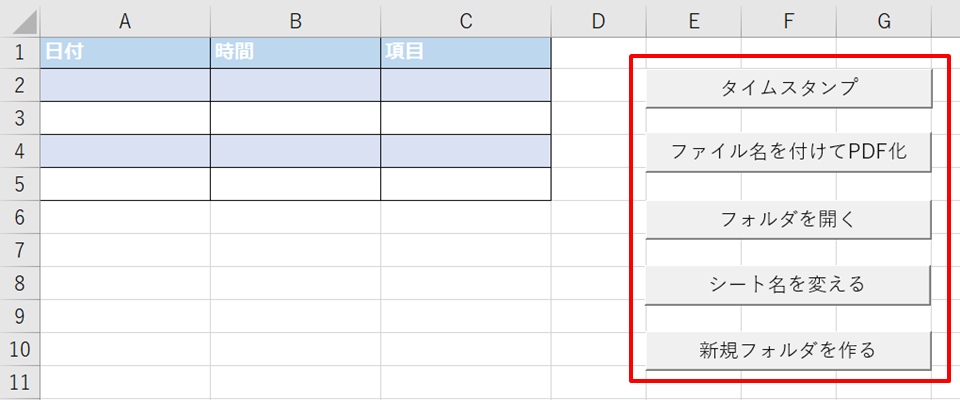
1.ボタンにしたい画像を貼り付ける
ボタンにしたい画像はあらかじめ準備しておきます。
挿入 →画像 をクリックし、ボタンにしたい画像を貼り付けます。
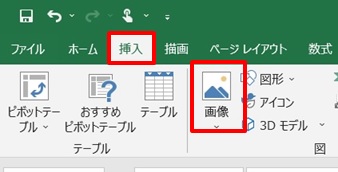
下は表の右側に、画像を貼り付けました。
上から順に「タイムスタンプ」、「ファイル名を付けてPDF化」、「フォルダを開く」に使う画像になっています。
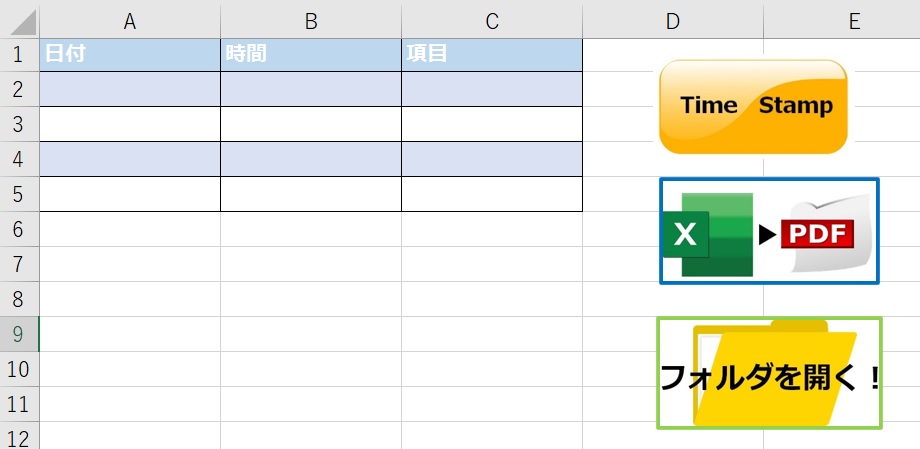
2.画像で右クリック →「マクロの登録」をクリック
画像にマクロを登録していきます。
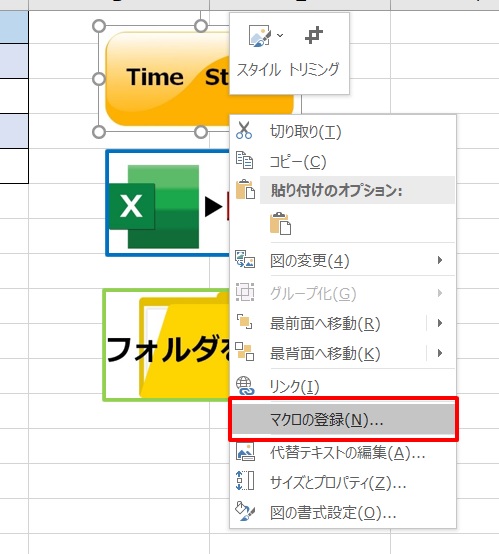
3.「新規作成」をクリック
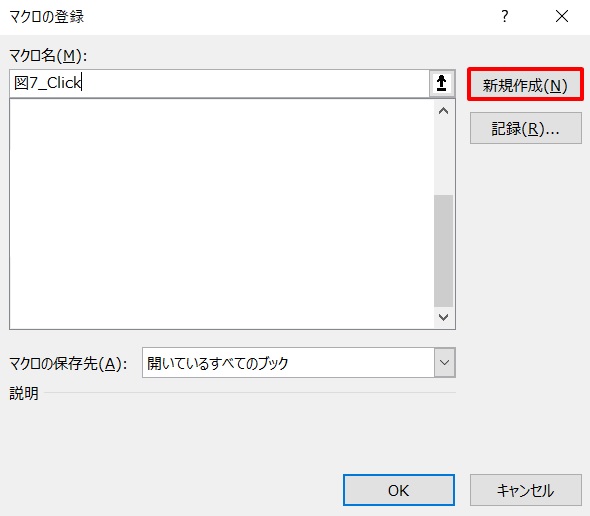
4.コードを入力
今日の日付と現在時刻を同時入力するコードを入れます。
(コードは下のリンクからどうぞ
→エクセルで今日の日付と現在時刻を同時入力するマクロを作る方法)
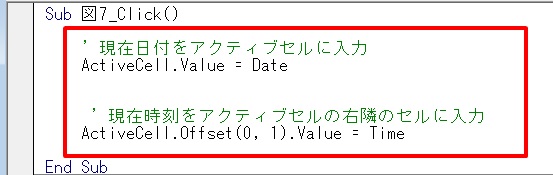
5.A2セルを選択し、画像をクリック
画像をクリックしたらマクロが動くか、確認してみます。
A2セルを選択した状態で、画像をクリックします。
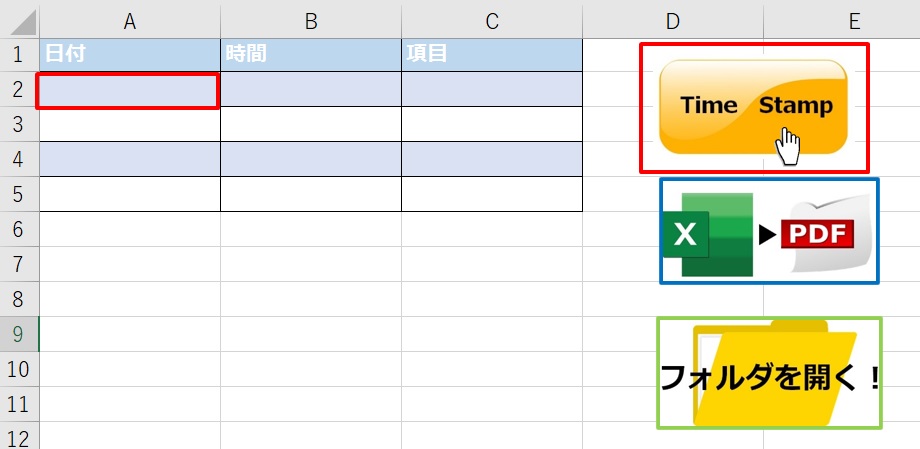
6.マクロ動作を確認
A2セルに現在日付、B2セルに現在時刻が入り、マクロがちゃんと動きました。
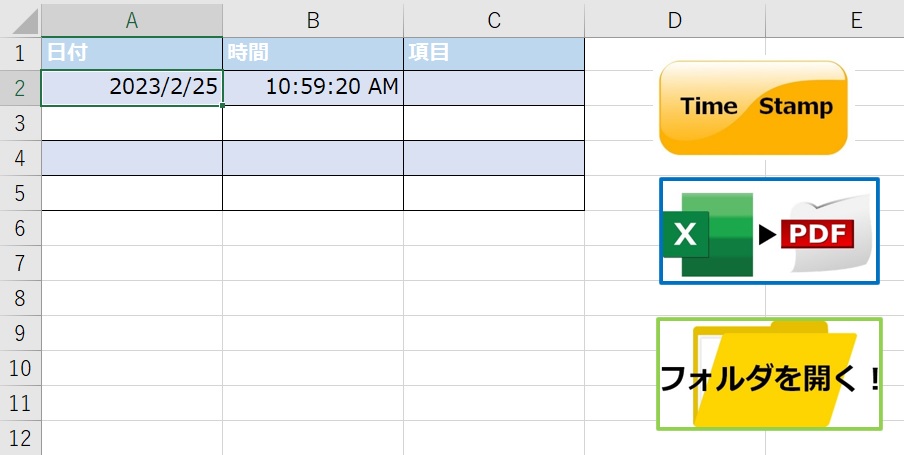
同じように他のマクロも埋め込んでいきましょう。
まとめ
エクセルで画像をクリックするとマクロが動作するようにする方法のまとめです。
1.ボタンにしたい画像を貼り付ける
2.画像で右クリック →「マクロの登録」をクリック
3.「新規作成」をクリック
4.コードを入力
5.画像をクリックし、マクロが動作するか確認
これでマクロボタンが増えても、見分けやすく、使いやすくなりますね!
他のマクロも使ってみたい方は、下の方にマクロのタグがありますので、そこから選んでみて下さい。
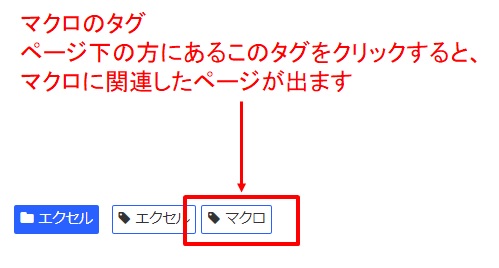



コメント